win7系统在如今的电脑系统们面前显得那么的苍老,所以有一些原本使用win7的小伙伴想要重装电脑系统,但是也有一些真爱粉,还是希望继续使用win7系统,这个时候我们怎么重装系统呢?下面让我们一起来看一下win7电脑重装系统的方法吧。
工具/原料:
系统版本:win7 win10
品牌型号:联想
软件版本:小白系统
win7电脑重装win7系统:
这一方法是针对那些依旧想使用win7的用户,下面让我们来看一下怎么重装win7系统。
1.首先在需要win7重装的电脑上下载小白一键重装系统工具然后打开,选择win7系统。
 2.等待win7系统资源下载完成。
2.等待win7系统资源下载完成。
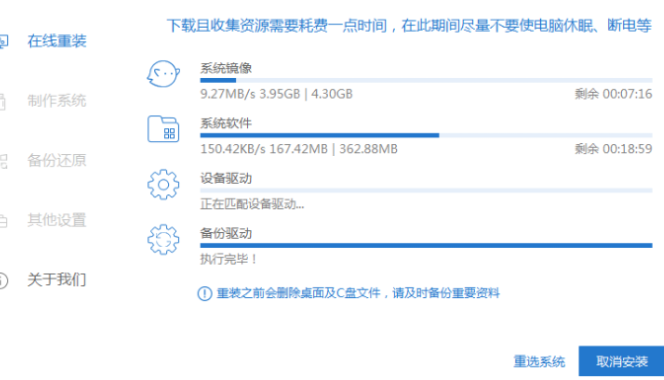
3.下载完成之后会自动进行环境部署,部署完成后点击立即重启电脑。
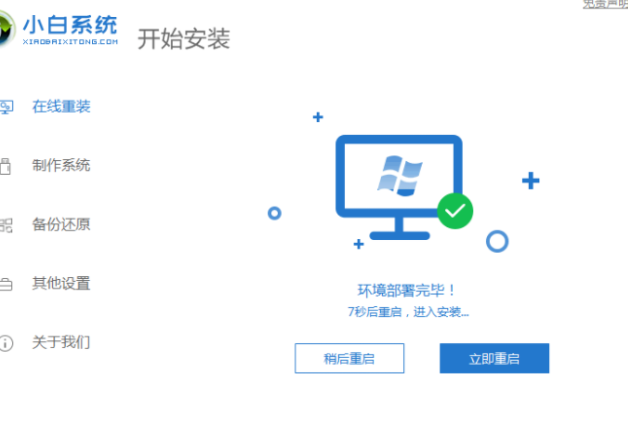
4.电脑重启之后进入到windows启动管理器界面,选择第二个xiaobai,按回车键进入PE界面。

5.勾选C盘作为我们的系统盘。

6.系统安装完成后会自动重启,重启之前记得拔掉外接设备。
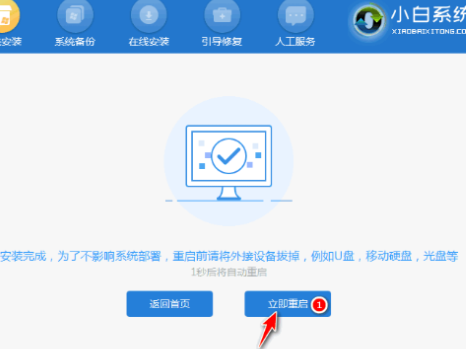
7.等待重启电脑后进入系统桌面就表示重装win7成功,重装之后我们的win7会比之前更加顺畅,我们使用win7的时候也更加自如。

win7重装win10系统:
这一方法是针对那些想更换其他系统的用户,因为win11的性能并不稳定,所以我们来看一下怎么重装win10.
1.首先下载小白系统,选择安装win10系统,点击安装此系统,点击下一步。
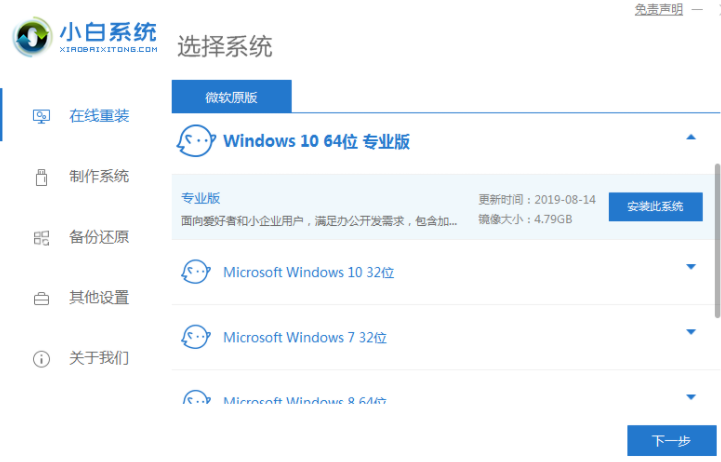
2.小白系统自动下载我们需要的系统文件,耐心等待。
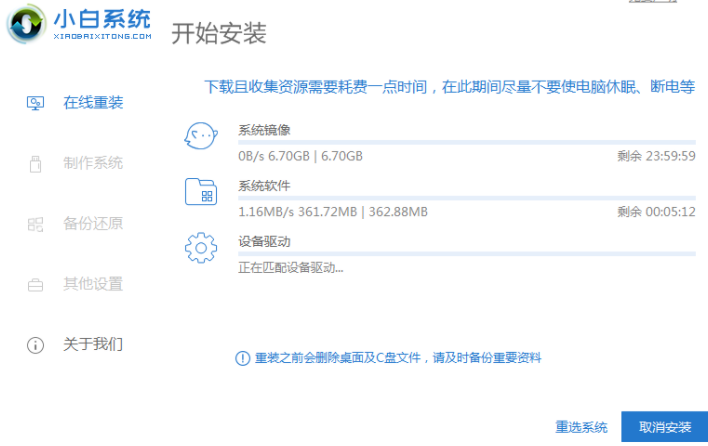
3.耐心等待部署环境完成后,软件会在延迟后重启电脑。
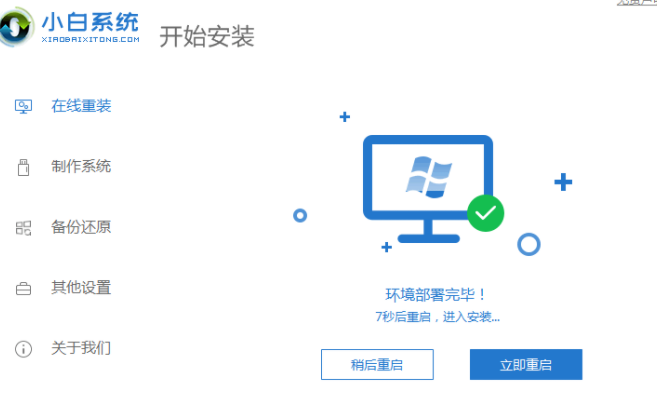
4.重启电脑之后,进入到这个界面我们选择第二个xiaobaipe-msdninstallmode进入pe系统。

5.进入PE系统之后,小白装机工具就会自动开始安装win10系统。
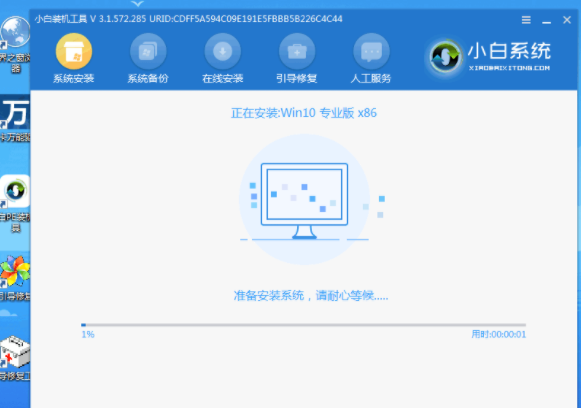
6.系统安装完成后,点击立即重启电脑,重启之前拔掉外接设备。
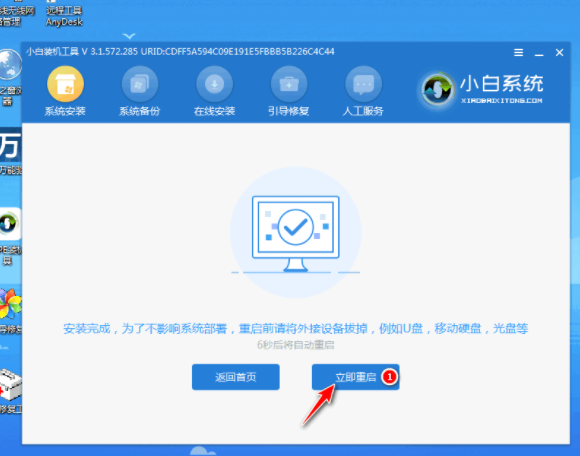
7.重启电脑后,直至进入到安装好的win10系统桌面即说明系统重装完成,至此我们就把win7重装为win10了。

总结:
win7系统虽然已经不是现在主流的电脑系统,但是它还是在很多用户的心目中是最好用的系统。

win7系统在如今的电脑系统们面前显得那么的苍老,所以有一些原本使用win7的小伙伴想要重装电脑系统,但是也有一些真爱粉,还是希望继续使用win7系统,这个时候我们怎么重装系统呢?下面让我们一起来看一下win7电脑重装系统的方法吧。
工具/原料:
系统版本:win7 win10
品牌型号:联想
软件版本:小白系统
win7电脑重装win7系统:
这一方法是针对那些依旧想使用win7的用户,下面让我们来看一下怎么重装win7系统。
1.首先在需要win7重装的电脑上下载小白一键重装系统工具然后打开,选择win7系统。
 2.等待win7系统资源下载完成。
2.等待win7系统资源下载完成。
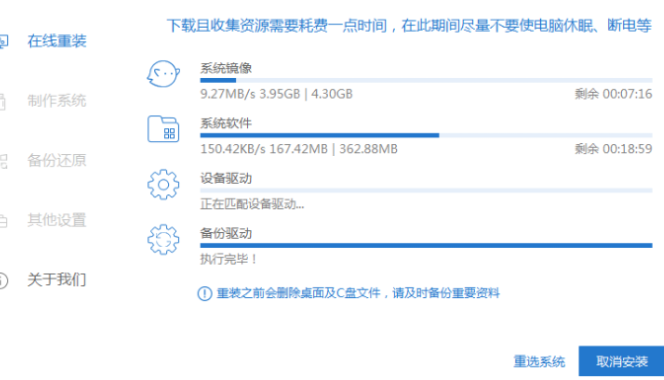
3.下载完成之后会自动进行环境部署,部署完成后点击立即重启电脑。
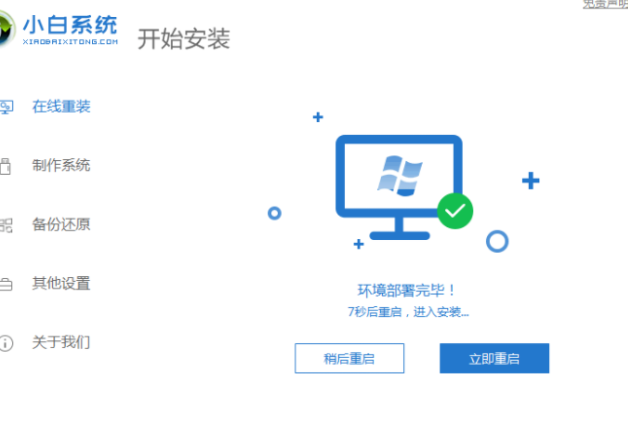
4.电脑重启之后进入到windows启动管理器界面,选择第二个xiaobai,按回车键进入PE界面。

5.勾选C盘作为我们的系统盘。

6.系统安装完成后会自动重启,重启之前记得拔掉外接设备。
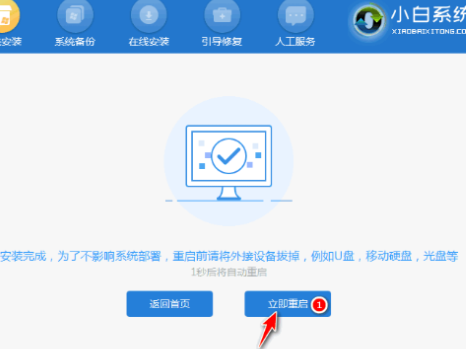
7.等待重启电脑后进入系统桌面就表示重装win7成功,重装之后我们的win7会比之前更加顺畅,我们使用win7的时候也更加自如。

win7重装win10系统:
这一方法是针对那些想更换其他系统的用户,因为win11的性能并不稳定,所以我们来看一下怎么重装win10.
1.首先下载小白系统,选择安装win10系统,点击安装此系统,点击下一步。
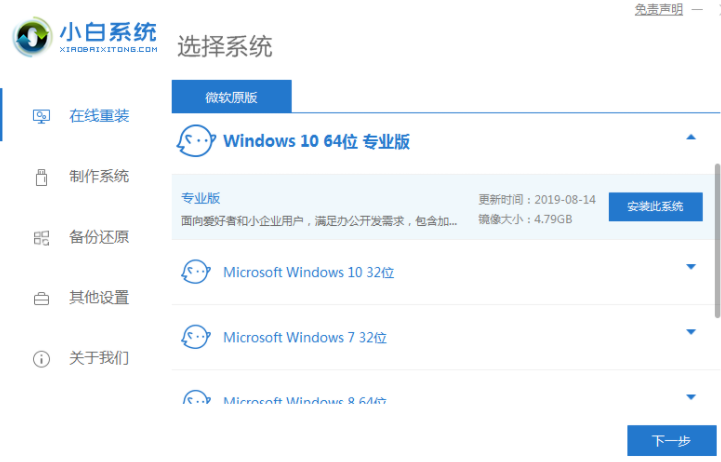
2.小白系统自动下载我们需要的系统文件,耐心等待。
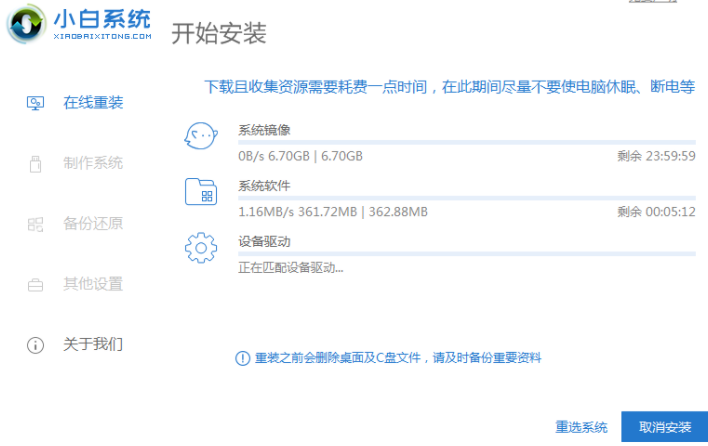
3.耐心等待部署环境完成后,软件会在延迟后重启电脑。
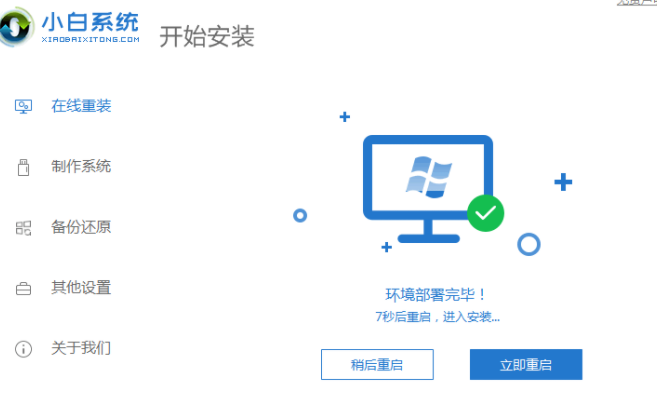
4.重启电脑之后,进入到这个界面我们选择第二个xiaobaipe-msdninstallmode进入pe系统。

5.进入PE系统之后,小白装机工具就会自动开始安装win10系统。
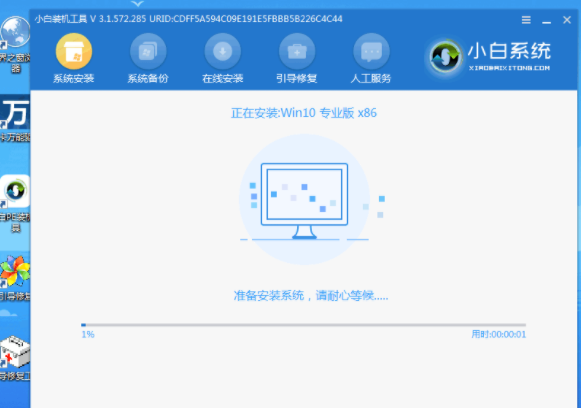
6.系统安装完成后,点击立即重启电脑,重启之前拔掉外接设备。
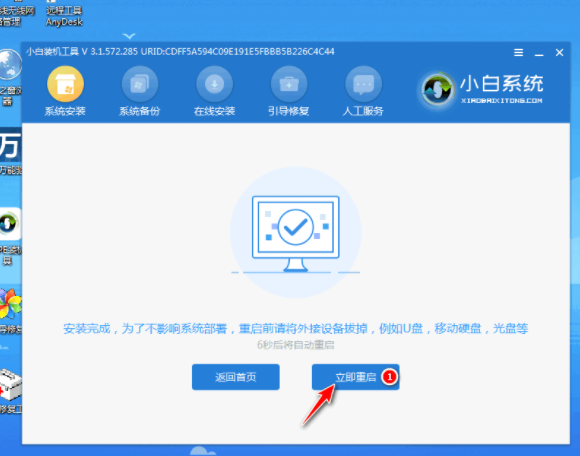
7.重启电脑后,直至进入到安装好的win10系统桌面即说明系统重装完成,至此我们就把win7重装为win10了。

总结:
win7系统虽然已经不是现在主流的电脑系统,但是它还是在很多用户的心目中是最好用的系统。




